カテゴリー
IoTセンサー
カメラAI
所要時間
10分
レベル
★☆☆☆☆
利用デバイス
- Gravio Hub
- Gravio CO2センサー
- Gravio LEDマトリックス
Gravio以外に用意するもの
- インターネット接続環境(テンプレートダウンロードに必須)
- 設定用PC(Win/Mac)
Gravio契約プラン
Standard以上
生産性向上・密防止に効果的!空間のCO2濃度を測定・表示し快適な環境へ
CO2濃度と生産性には関連があります。また密防止においてもCO2濃度の可視化は有効です。本テンプレートを使うことで、オフィスやパブリックスペースのCO2濃度測定を行うとともに、わかりやすい表示器を使って、利用者や管理者に対する可視化および換気を促す仕組みを簡単に作成できます。
(参考動画)センサーのペアリング手順は、
こちら事前準備
テンプレートのダウンロードと取り込み手順
1. テンプレートのダウンロード
ダウンロードボタンより、テンプレートファイルをダウンロードします。
テンプレートをダウンロード

Gravio StudioにログインしGravio HubKitアイコンをクリックします。
「設定」>「機能バッケージ」のインポートボタンをクリックし、ダウンロードしたテンプレートファイルを選択し、取り込みます。
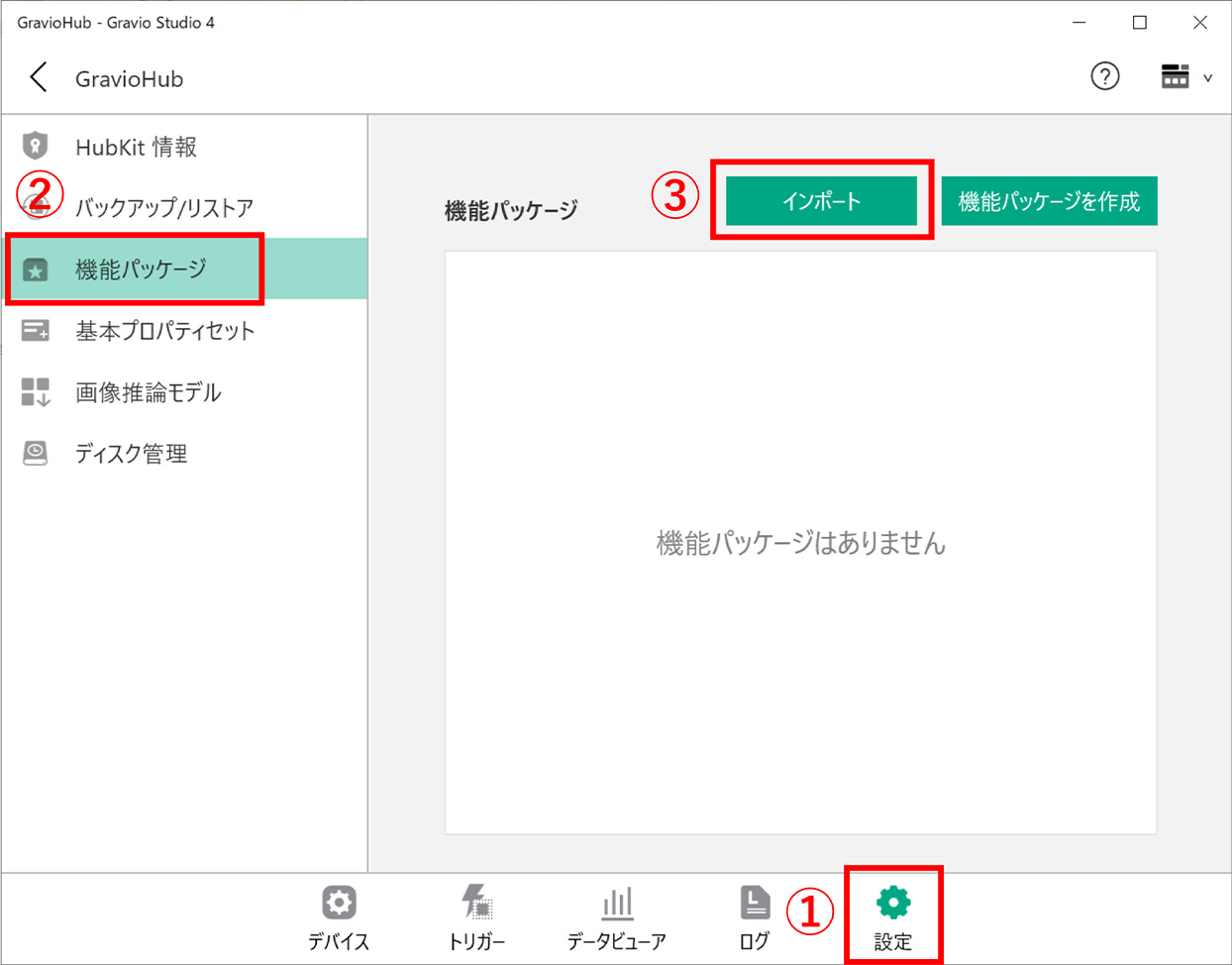
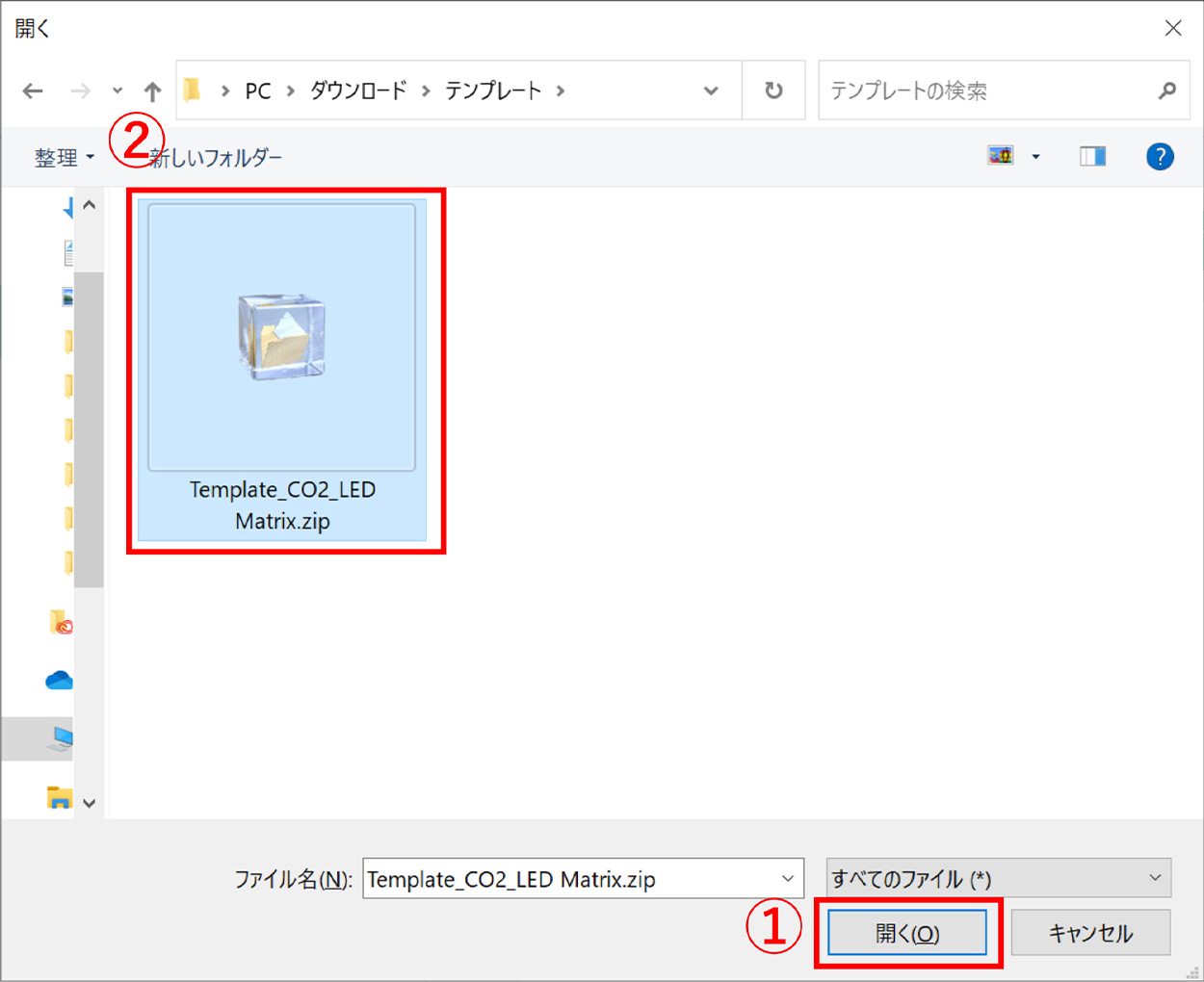
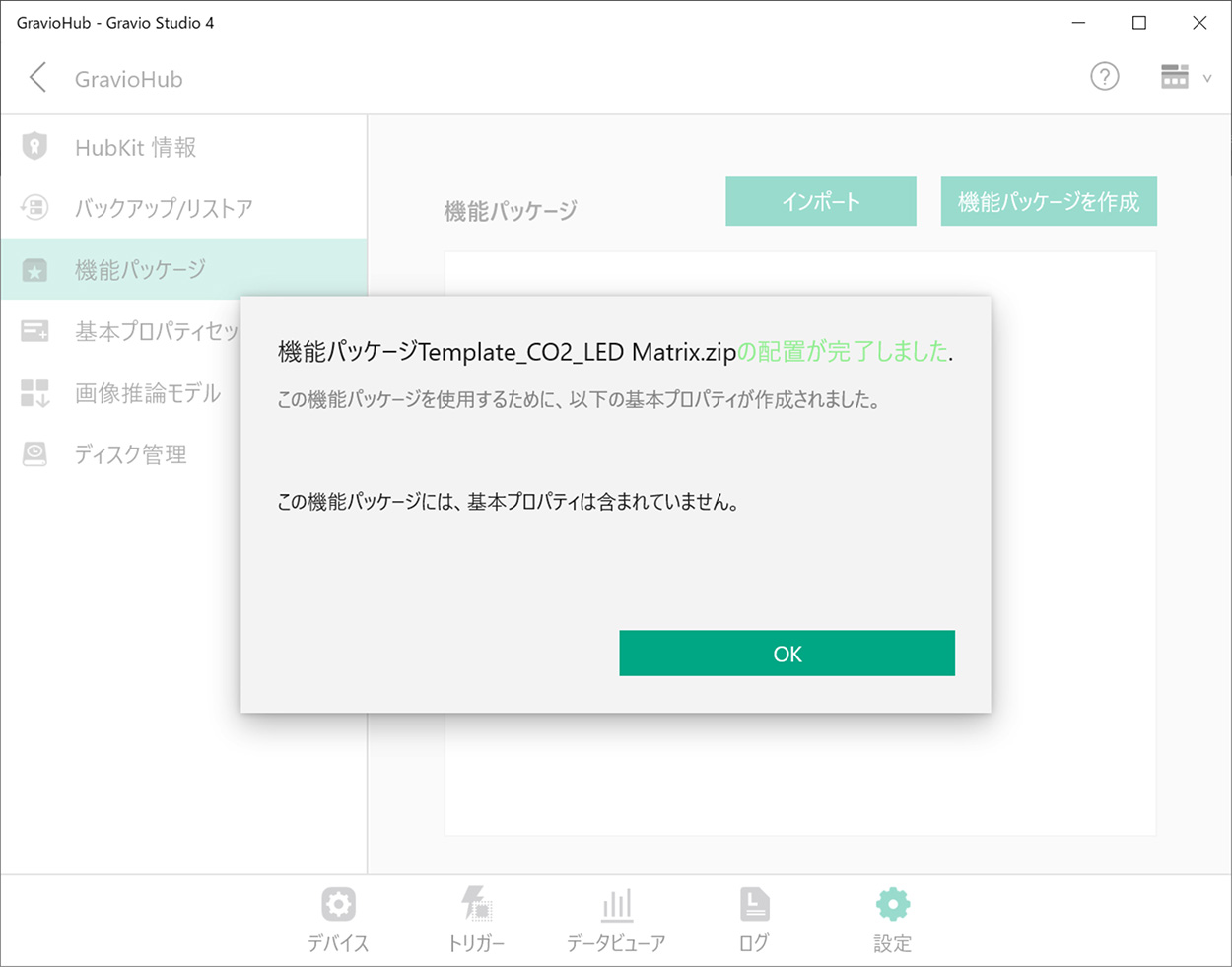
MAC OSを利用されている場合、最後に「Hubkitに適用」のボタンをクリックします。
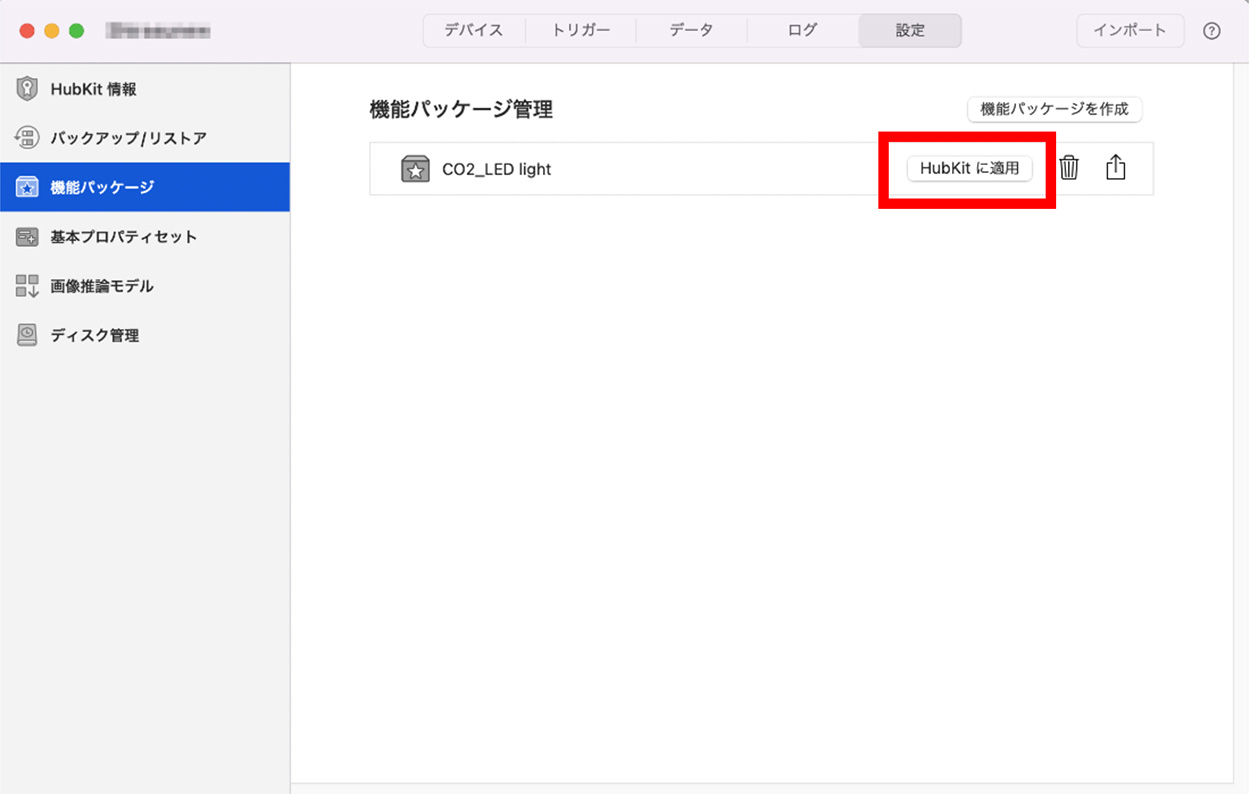
テンプレートのユーザー設定と手順
各センサー・デバイスは無線接続であり、接続時に固有のIDをもつため、認証をする必要があります。
ここではCO2センサー・LEDマトリックスをペアリングします。ペアリング方法はこちらをご確認ください。
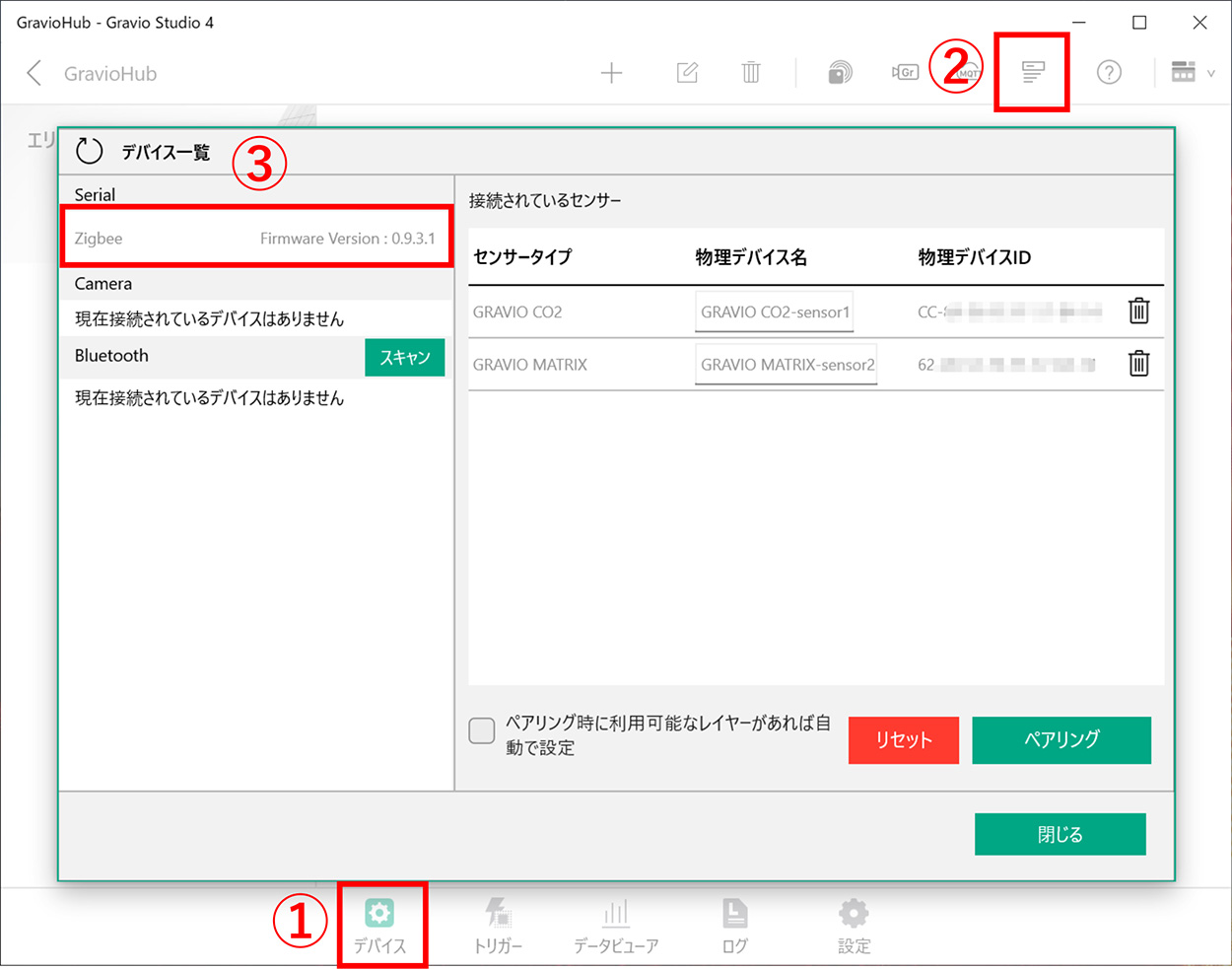
ペアリングしたセンサーのデータが「データビューア」上で受信していることを確認します。
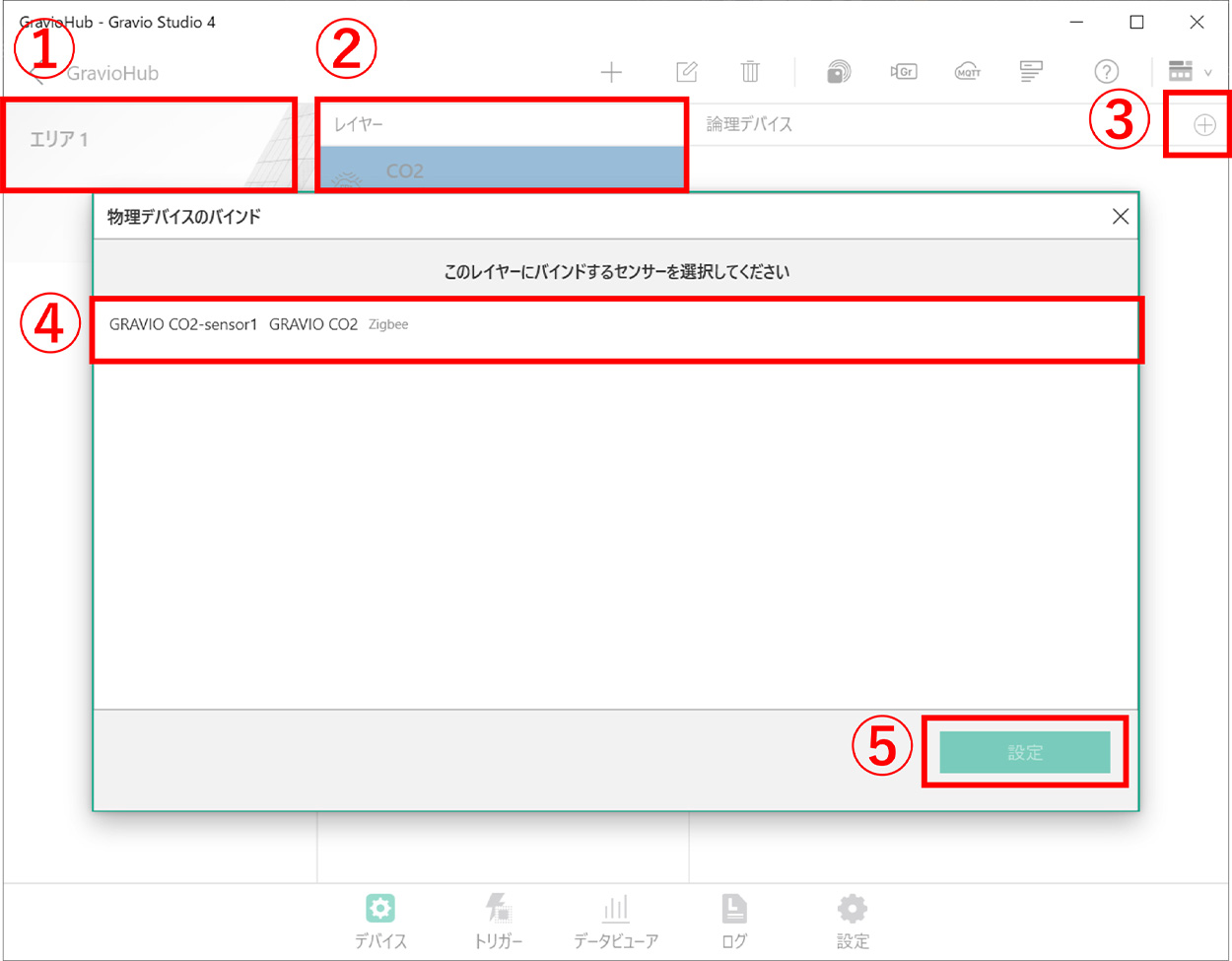
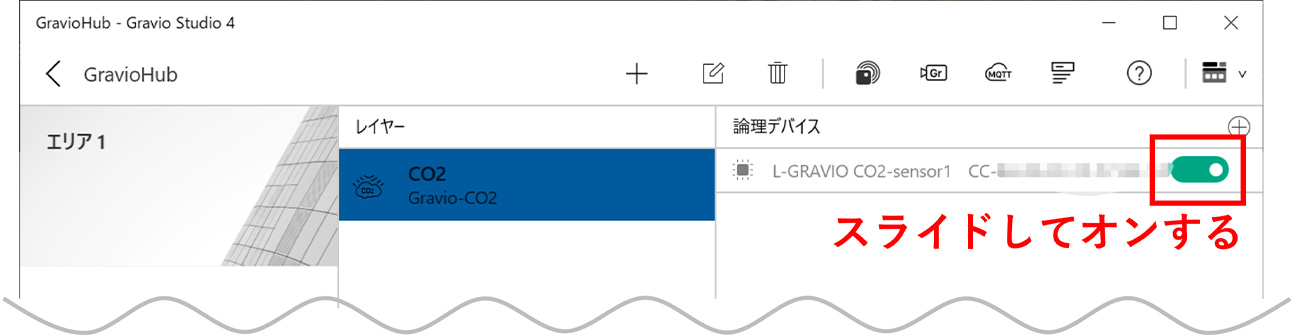

テンプレートを取り込むと、新しいアクションが追加されます。
このアクションが表示器を駆動するための仕組みとなっています。
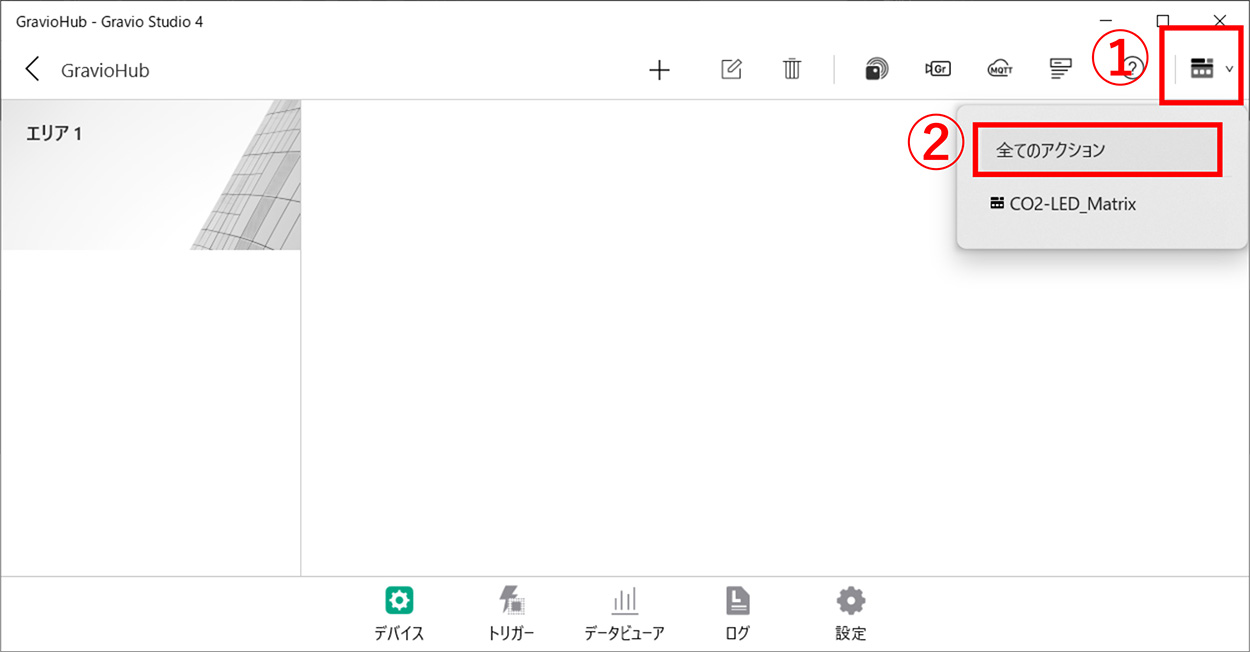
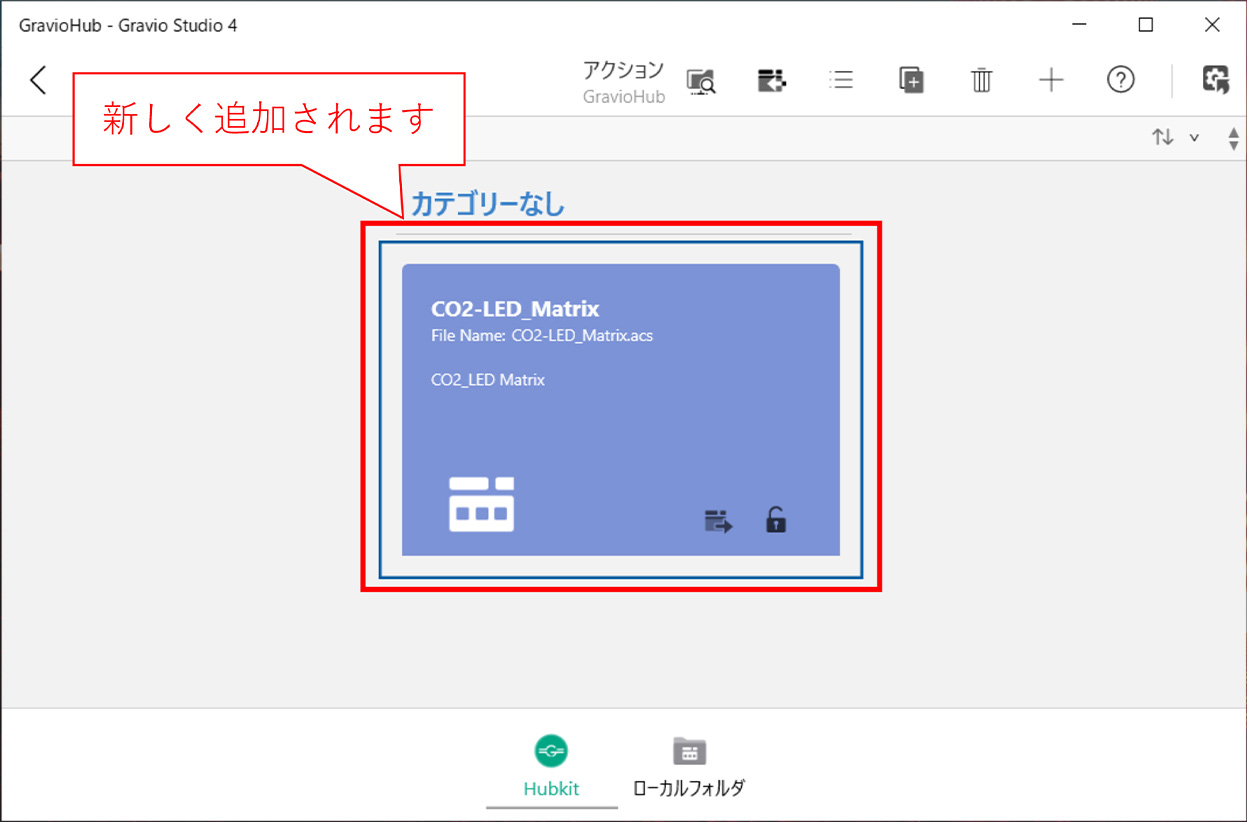
追加された新しいアクションを開き、下図の通りになっていることを確認します。
今回はこのままで利用可能なため、特に設定することはありません。
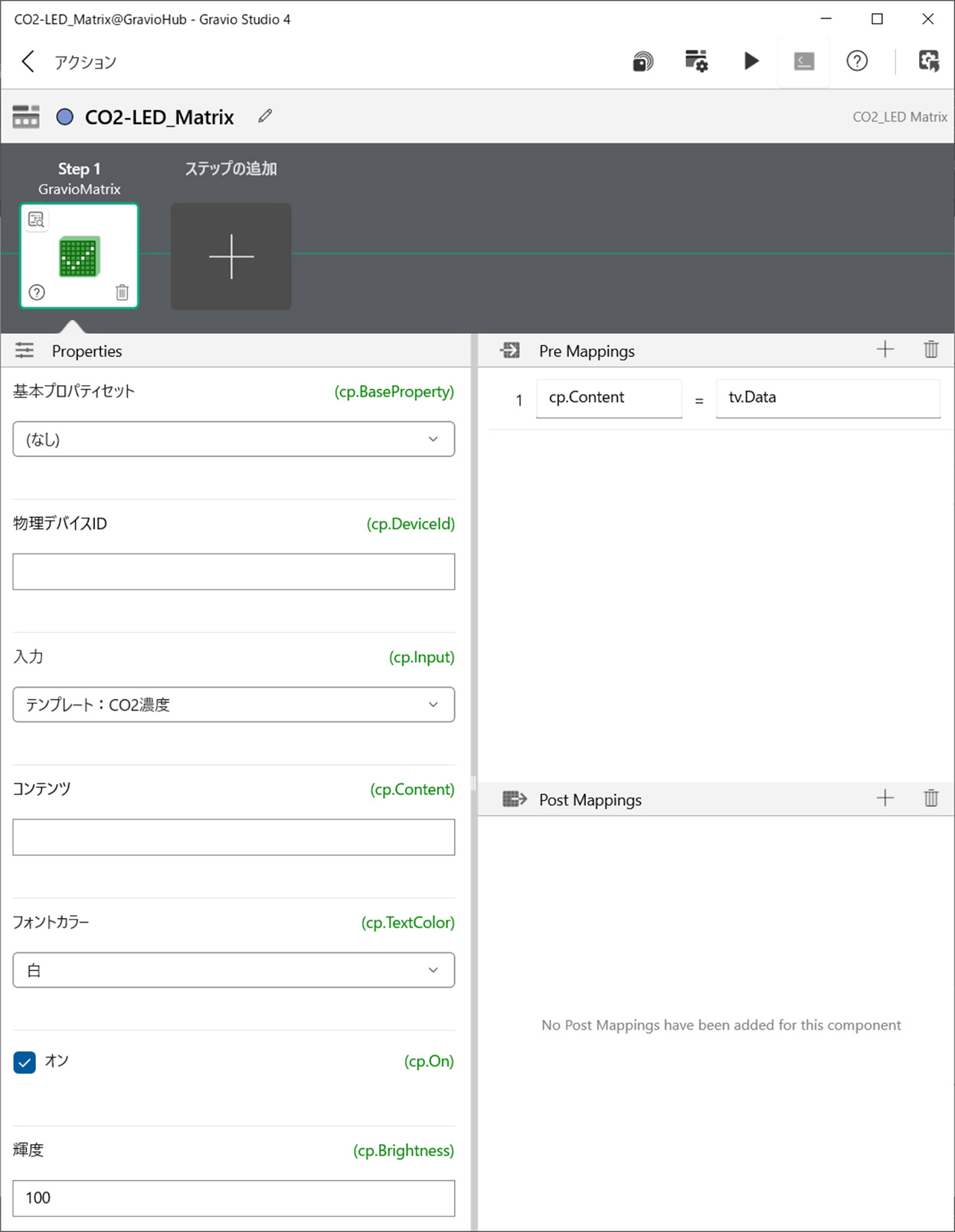
テンプレートを取り込むと、新しいトリガーが追加されます。
このトリガーで、アクションを実行する条件(きっかけ)を設定することができます。
追加された新しいトリガーを開き、下図の通りになっていることを確認します。
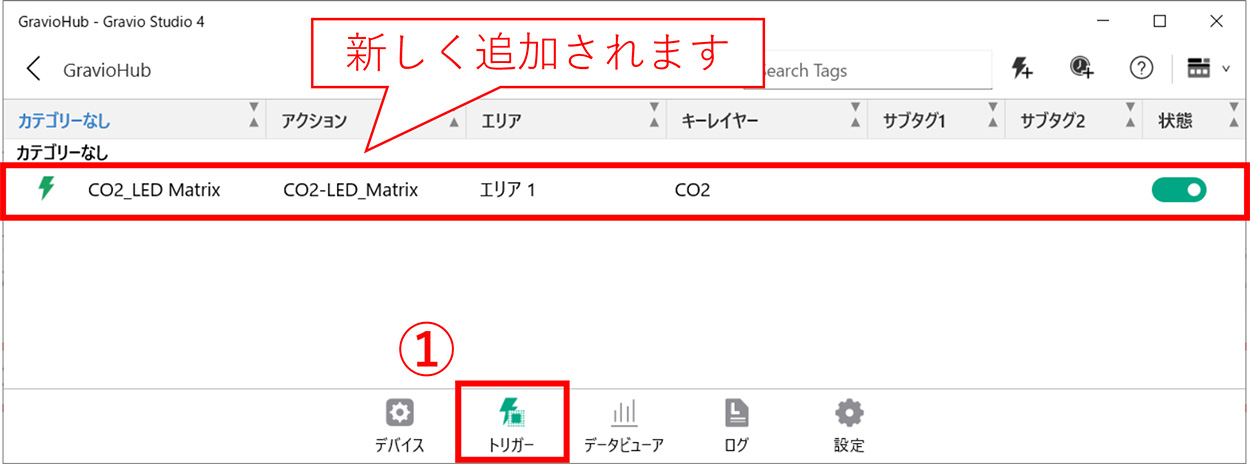
設定にはペアリング済のセンサーを指定する必要があるため、
「条件」タブを開き、「物理デバイスID」でペアリングしたセンサーを選択します。
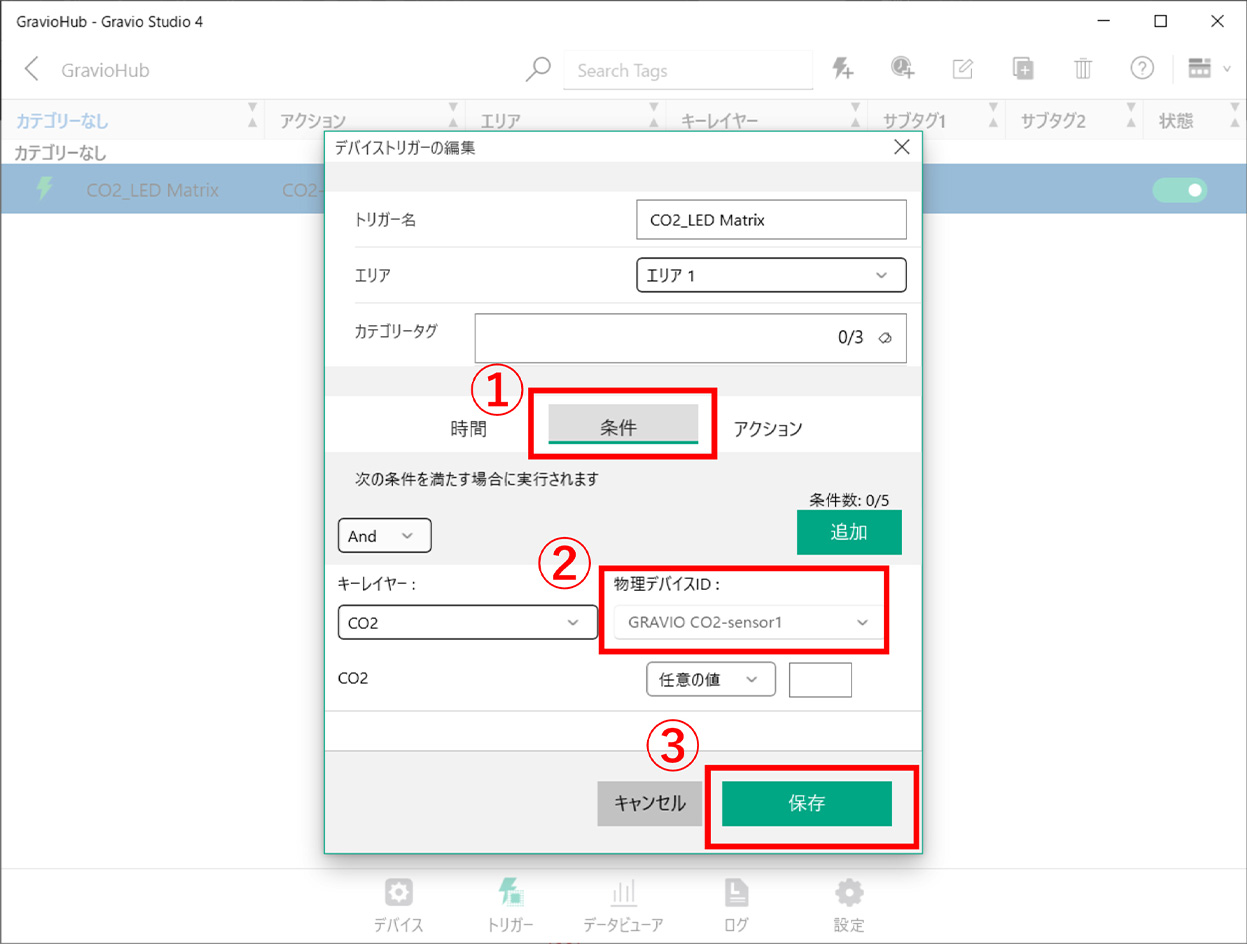
LEDマトリックスにCO2濃度(ppm)が表示されていることを確認します。
今後、リアルタイムのCO2の値を常時表示できるようになります。

以上で完成です、お疲れ様でした。



